Comment désinstaller Microsoft Edge
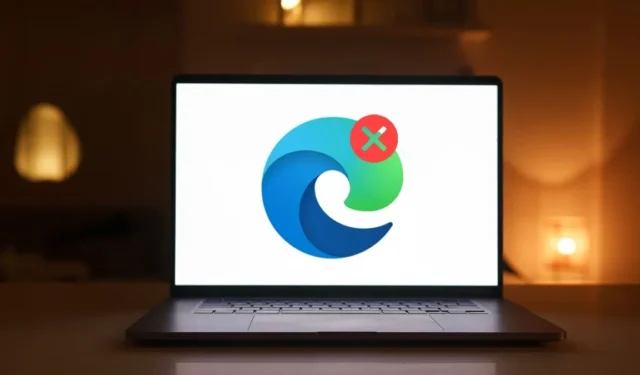
Microsoft Edge est une application de navigateur robuste, mais ce n’est pas la meilleure option pour tout le monde. Malheureusement, vous ne pouvez pas la désinstaller de votre PC comme vous le feriez avec une application normale, car le navigateur est désormais fermement intégré à l’expérience Windows. Pourtant, il est toujours possible de le supprimer de votre système. Suivez ce guide pour savoir comment désinstaller Microsoft Edge.
Comment désinstaller Edge à partir de l’invite de commande
Si vous souhaitez vraiment que Microsoft Edge soit désactivé de votre ordinateur, utilisez l’invite de commande pour le désinstaller de force. Il y a une condition préalable pour cela : vous devez connaître la version de votre Microsoft Edge.
Lancez Microsoft Edge sur votre PC.
Cliquez sur l’icône de points de suspension dans le coin supérieur droit de l’interface.
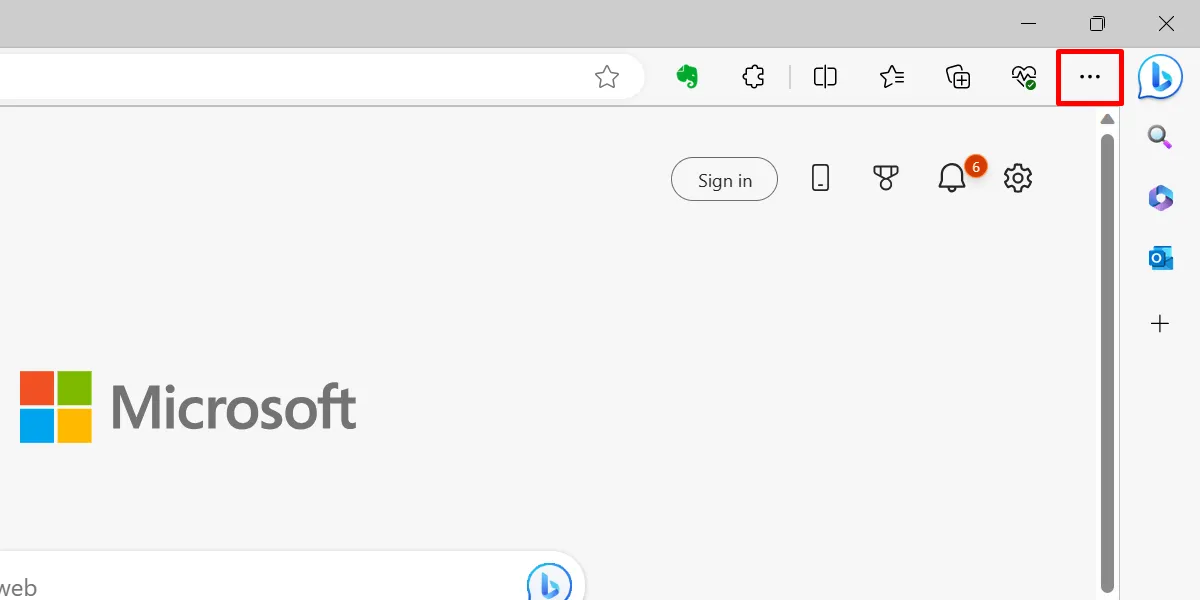
Sélectionnez « Aide et commentaires -> À propos de Microsoft Edge ».
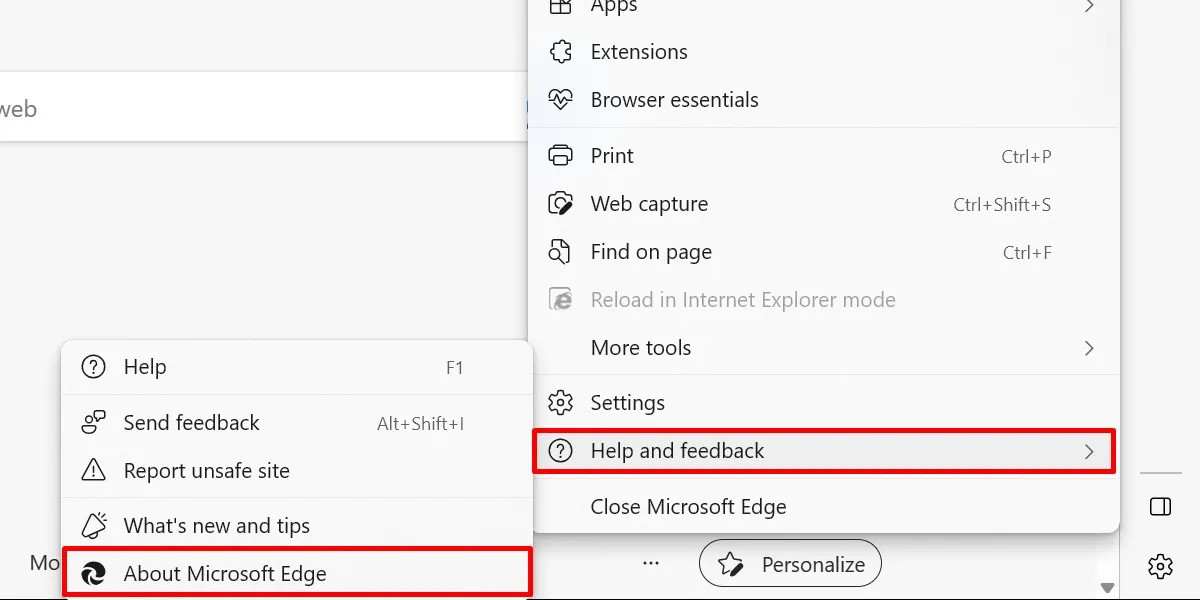
Vous pouvez également appuyer sur Alt+ F, suivi de Bet Msur votre clavier.
Mettez en surbrillance le numéro de version présenté en haut, puis copiez-le et collez-le ailleurs.
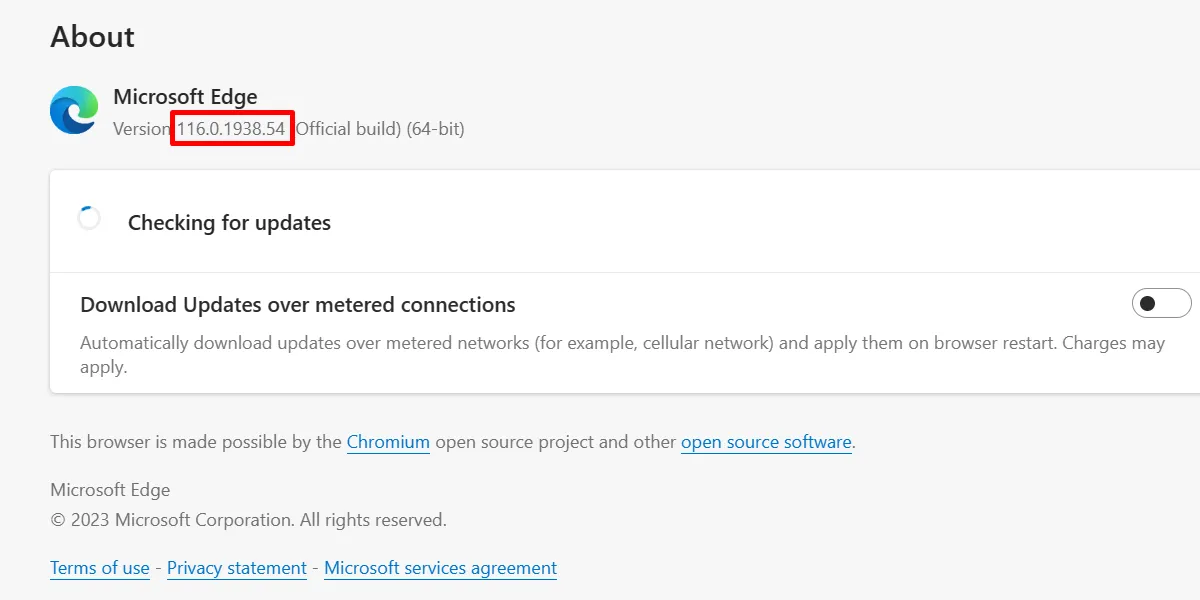
Pour désinstaller le navigateur de votre ordinateur, cliquez avec le bouton droit sur le bouton Démarrer et sélectionnez « Terminal (Admin) ».
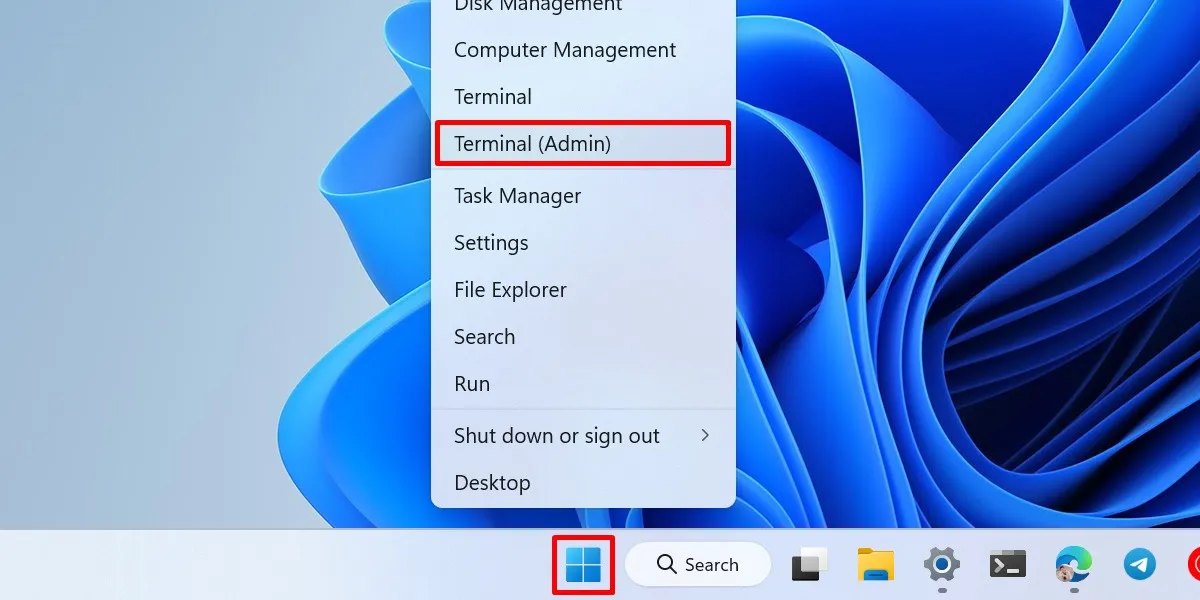
Confirmez l’accès administrateur en choisissant « Oui » dans la fenêtre Contrôle de compte d’utilisateur, puis appuyez sur Ctrl+ Shift+ 2pour ouvrir un onglet d’invite de commande.
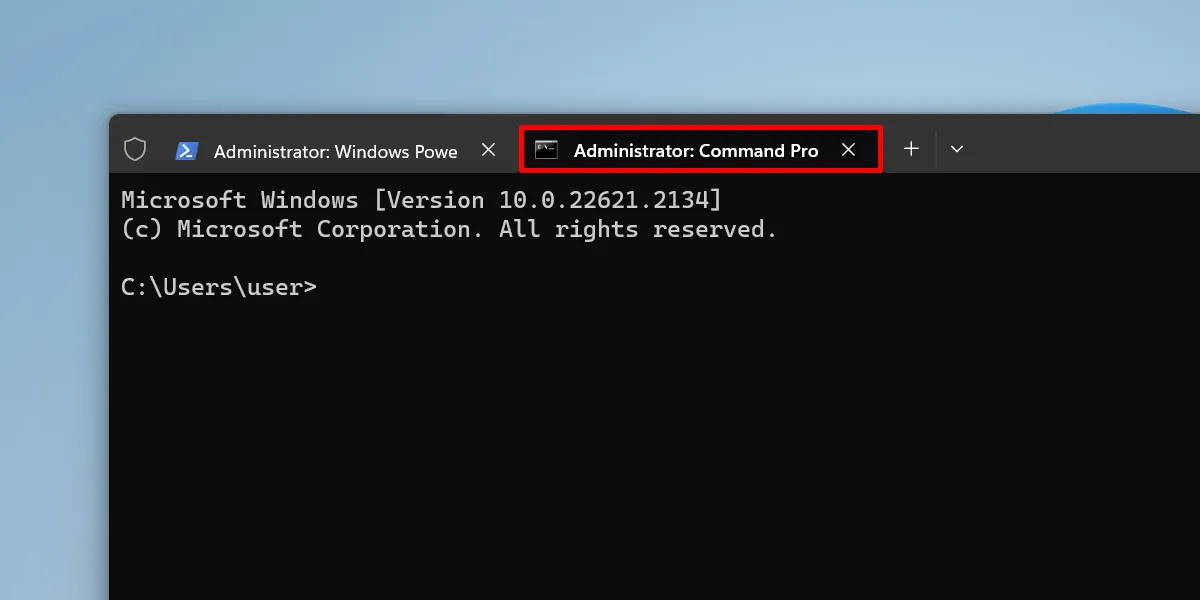
Collez la commande suivante dans cmd et appuyez sur Enter. N’oubliez pas de remplacer [Version] par le numéro de version que vous avez copié précédemment.
cd %PROGRAMFILES(X86)%\Microsoft\Edge\Application\[Version]\Installer
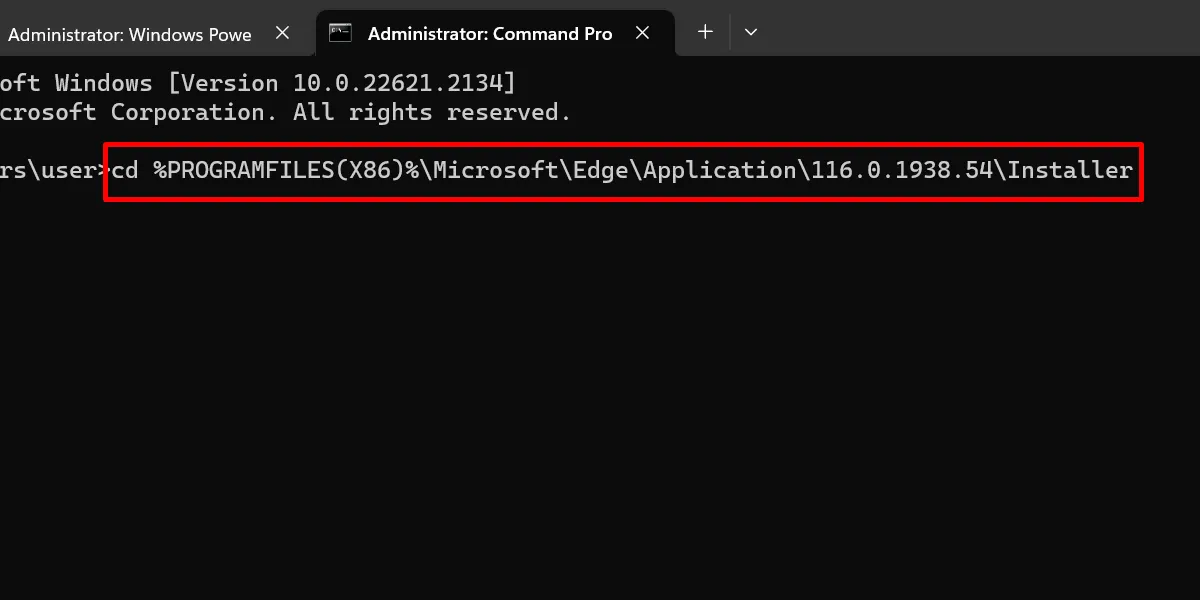
Exécutez cette commande pour terminer :
setup.exe --uninstall --system-level --verbose-logging --force-uninstall
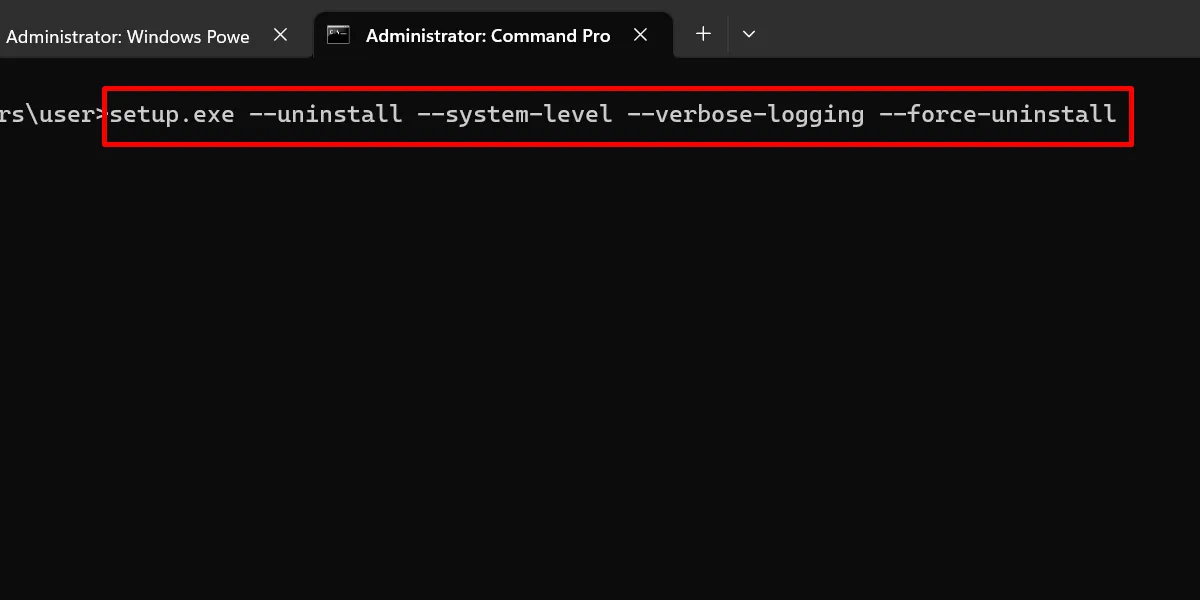
Une fois le processus terminé, vous pouvez toujours voir l’icône Edge dans le menu Démarrer. Cependant, rien ne se passera si vous cliquez dessus. Si vous recherchez un meilleur navigateur, vous souhaiterez peut-être envisager d’ installer un navigateur léger .
Comment empêcher Edge de réinstaller
Étant donné qu’Edge est considéré comme un élément essentiel du système d’exploitation, les mises à jour Windows peuvent réinstaller le navigateur ultérieurement. Vous pouvez éviter cela en modifiant certaines clés et valeurs dans l’Éditeur du Registre.
Si vous ne voulez pas perturber le registre, désactivez-le et désinstallez simplement Edge à nouveau (comme démontré précédemment) une fois qu’il fera son retour.
Ouvrez l’utilitaire Exécuter, tapez regeditet appuyez sur Enter.
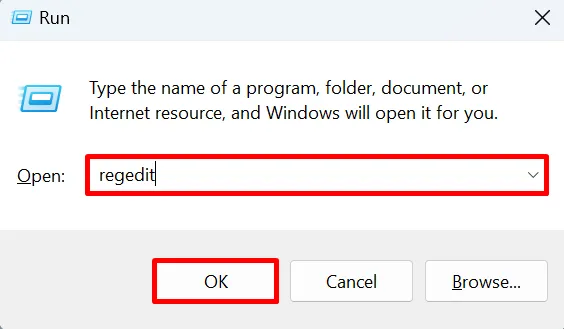
Cliquez sur « Oui » dans la boîte de dialogue Contrôle de compte d’utilisateur pour confirmer l’accès administrateur.
Accédez à ce chemin dans l’éditeur de registre : « HKEY_LOCAL_MACHINE\SOFTWARE\Microsoft ».
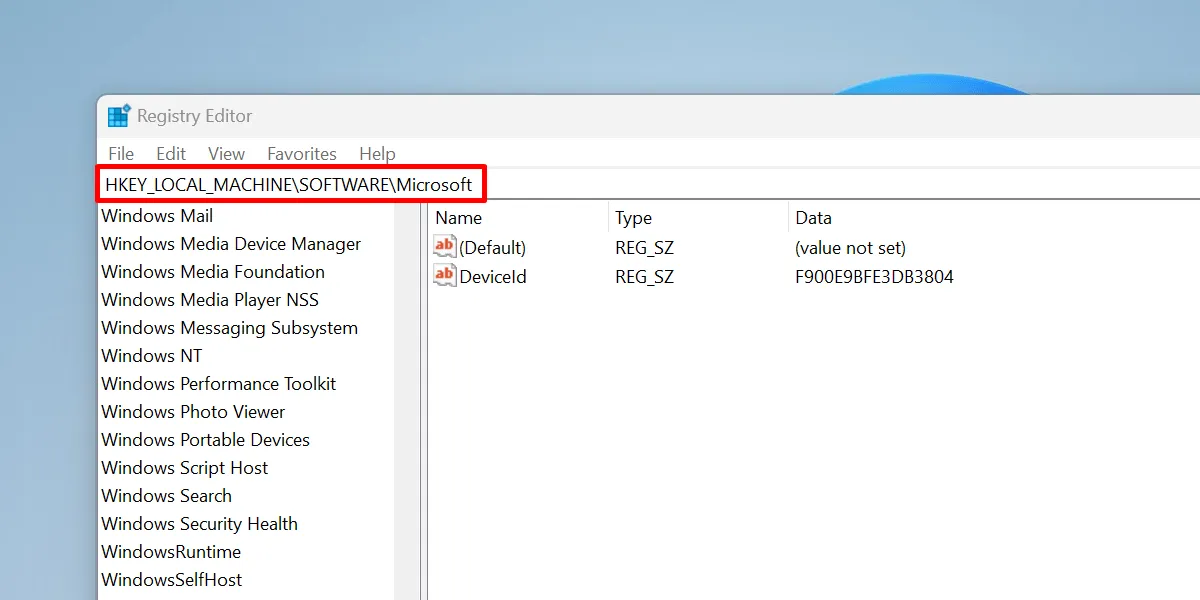
Cliquez avec le bouton droit sur « Microsoft » et sélectionnez « Nouveau -> Clé ».
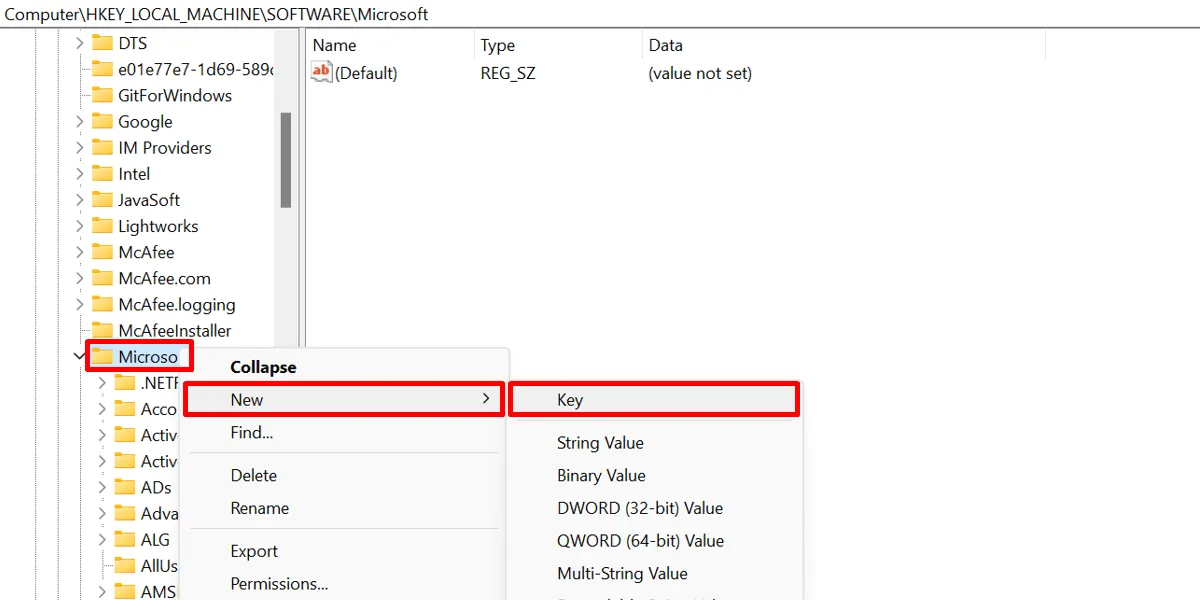
Nommez la nouvelle clé « EdgeUpdate ».
Cliquez avec le bouton droit sur « EdgeUpdate » et choisissez « Nouveau -> Valeur DWORD (32 bits) ».
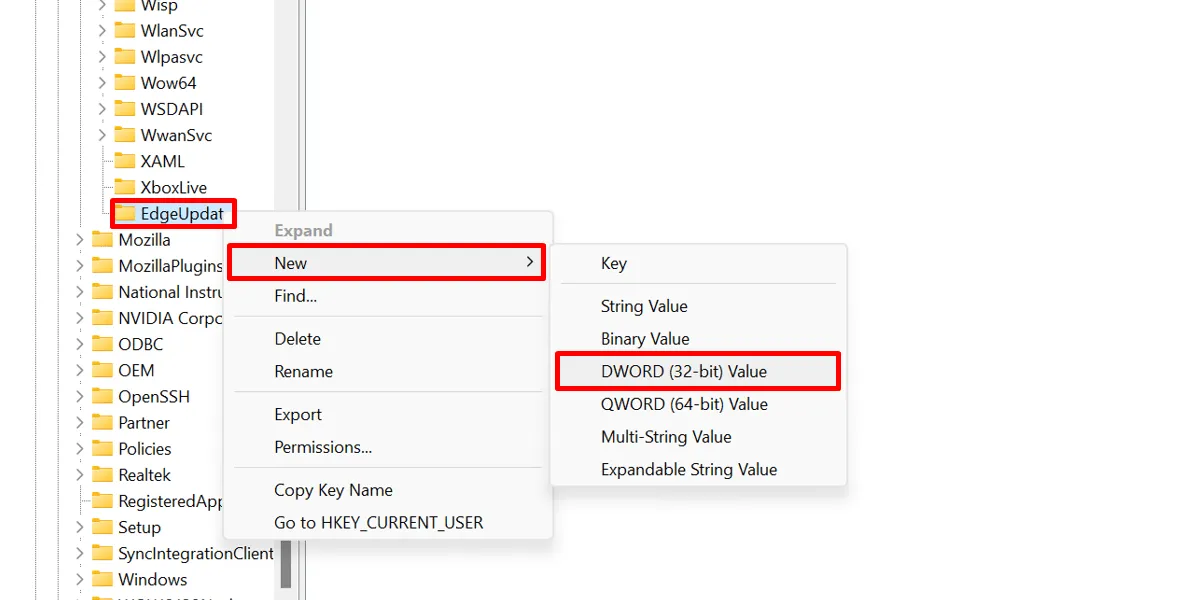
Nommez cette valeur DWORD « DoNotUpdateToEdgeWithChromium ».
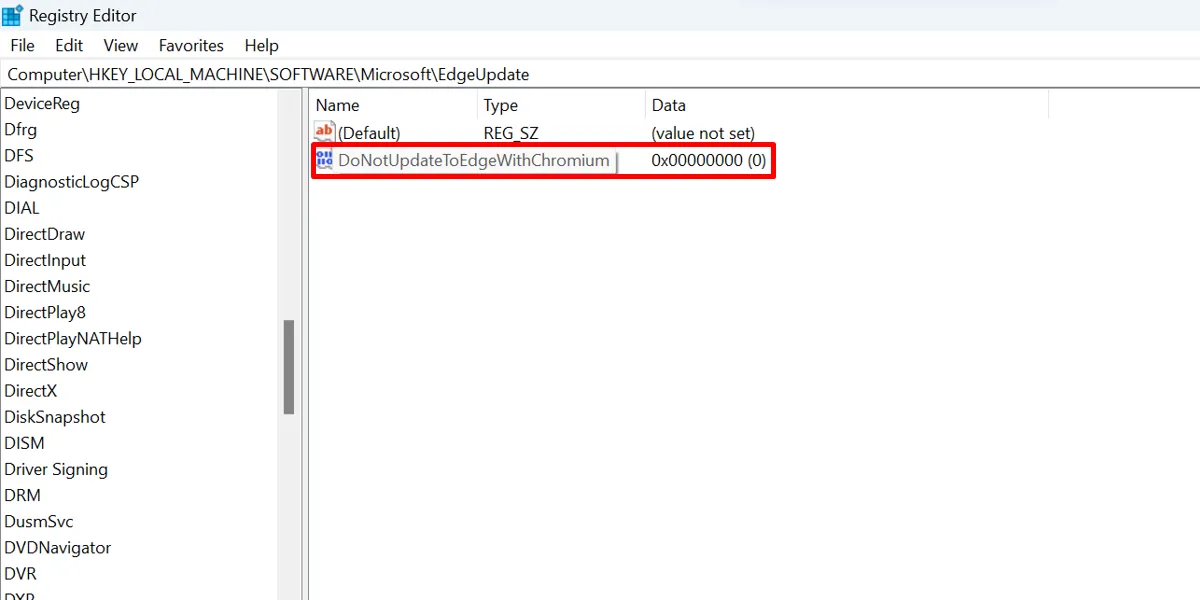
Double-cliquez sur la valeur nouvellement créée et définissez les « Données de la valeur » sur « 1 ». Cliquez sur « OK » et fermez l’éditeur de registre.
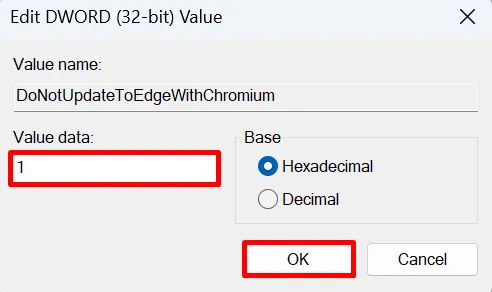
Redémarrez votre PC pour que les modifications prennent effet.
Dites adieu à Microsoft Edge
En fin de compte, les préférences de chaque personne varient, et cela s’applique également au choix de son navigateur. Même si Microsoft souhaite vraiment que vous utilisiez Edge, vous avez toujours droit à vos propres préférences. Avant de passer à un nouveau navigateur, pensez à exporter et importer vos favoris dans Edge . Assurez-vous également de définir votre nouveau navigateur par défaut .



Laisser un commentaire